Rumah >Tutorial sistem >LINUX >3 cara untuk menggunakan arahan inxi Linux
3 cara untuk menggunakan arahan inxi Linux
- 王林ke hadapan
- 2024-02-10 09:36:111185semak imbas
Saya terjumpa inxi semasa saya mencari maklumat tentang memori komputer meja. Ia ialah alat maklumat sistem baris arahan yang menyediakan banyak maklumat tentang komputer Linux anda, sama ada komputer riba, desktop atau pelayan.
arahan inxi dilesenkan di bawah lesen GPLv3 - github.com, yang disertakan dengan banyak pengedaran Linux. Menurut repositori Gitnya: "inxi berusaha untuk menyokong rangkaian terluas sistem pengendalian dan perkakasan, daripada komputer meja pengguna yang paling mudah kepada perkakasan dan pelayan profesional yang paling canggih
Dokumentasi sangat lengkap, dan projek ini mengekalkan halaman manual yang lengkap dalam talian di smxi.org. Selepas pemasangan, anda boleh menggunakan arahan man inxi untuk mengakses halaman manual pada sistem anda.
Pasang inxi pada Linux
Biasanya, anda boleh memasang inxi dari repositori perisian atau pusat aplikasi pengedaran. Contohnya, pada Fedora, CentOS, Mageia atau pengedaran serupa:
$ sudo dnf install inxi
Pada Debian, Elementary, Linux Mint atau pengedaran serupa:
$ sudo apt install inxi
Anda boleh mendapatkan maklumat lanjut tentang pilihan pemasangan pengedaran Linux di sini smxi.org.
3 cara untuk menggunakan inxi pada Linux
Apabila anda telah memasang inxi, anda boleh meneroka semua pilihannya. Terdapat banyak pilihan untuk membantu anda mengetahui lebih lanjut tentang sistem anda. Arahan paling asas memberikan gambaran keseluruhan asas sistem:
$ inxi -b System: Host: pop-os Kernel: 5.19.0-76051900-generic x86_64 bits: 64 Desktop: GNOME 42.3.1 Distro: Pop!_OS 22.04 LTS Machine: Type: Laptop System: HP product: Dev One Notebook PC v: N/A serial: Mobo: HP model: 8A78 v: KBC Version 01.03 serial: UEFI: Insyde v: F.05 date: 06/14/2022 Battery: ID-1: BATT charge: 50.6 Wh (96.9%) condition: 52.2/53.2 Wh (98.0%) CPU: Info: 8-core AMD Ryzen 7 PRO 5850U with Radeon Graphics [MT MCP] speed (MHz): avg: 915 min/max: 400/4507 Graphics: Device-1: AMD Cezanne driver: amdgpu v: kernel Device-2: Quanta HP HD Camera type: USB driver: uvcvideo Display: x11 server: X.Org v: 1.21.1.3 driver: X: loaded: amdgpu,ati unloaded: fbdev,modesetting,radeon,vesa gpu: amdgpu resolution: 1920x1080~60Hz OpenGL: renderer: AMD RENOIR (LLVM 13.0.1 DRM 3.47 5.19.0-76051900-generic) v: 4.6 Mesa 22.0.5 Network: Device-1: Realtek RTL8822CE 802.11ac PCIe Wireless Network Adapter driver: rtw_8822ce Drives: Local Storage: total: 953.87 GiB used: 75.44 GiB (7.9%) Info: Processes: 347 Uptime: 15m Memory: 14.96 GiB used: 2.91 GiB (19.4%) Shell: Bash inxi: 3.3.13
1. Paparkan status bateri
Anda boleh menyemak kesihatan bateri menggunakan pilihan -B. Hasilnya menunjukkan ID bateri sistem, status pengecasan dan maklumat lain:
$ inxi -B Battery: ID-1: BATT charge: 44.3 Wh (85.2%) condition: 52.0/53.2 Wh (97.7%)
2. Paparkan maklumat CPU
Ketahui lebih lanjut tentang CPU menggunakan pilihan -C:
$ inxi -C CPU: Info: 8-core model: AMD Ryzen 7 PRO 5850U with Radeon Graphics bits: 64 type: MT MCP cache: L2: 4 MiB Speed (MHz): avg: 400 min/max: 400/4507 cores: 1: 400 2: 400 3: 400 4: 400 5: 400 6: 400 7: 400 8: 400 9: 400 10: 400 11: 400 12: 400 13: 400 14: 400 15: 400 16: 400Output
inxi menggunakan teks berwarna secara lalai. Anda boleh menggunakan Suis Warna untuk menukarnya jika perlu untuk meningkatkan kebolehbacaan.
Pilihan arahan adalah -c diikuti dengan mana-mana nombor antara 0 dan 42 untuk disesuaikan dengan pilihan anda.
$ inxi -c 42
Berikut adalah contoh beberapa pilihan berbeza menggunakan jalur warna 5 dan 7:
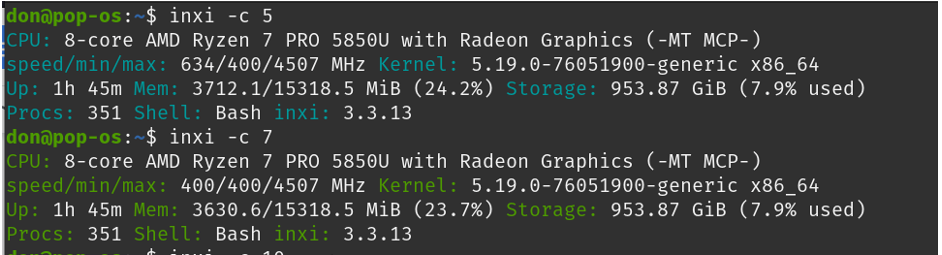
inxi -c 5 arahan
Perisian ini boleh menggunakan penderia dalam sistem Linux anda untuk memaparkan suhu perkakasan, kelajuan kipas dan maklumat lain tentang sistem. Taip inxi -s dan baca keputusan berikut:

inxi-s
3 pilihan gabungan
Jika disokong, anda boleh menggabungkan pilihan inxi untuk mendapatkan output yang kompleks. Contohnya, inxi -S menyediakan maklumat sistem dan -v menyediakan output bertele-tele. Menggabungkan kedua-dua keputusan dalam:
$ inxi -S System: Host: pop-os Kernel: 5.19.0-76051900-generic x86_64 bits: 64 Desktop: GNOME 42.3.1 Distro: Pop!_OS 22.04 LTS $ inxi -Sv CPU: 8-core AMD Ryzen 7 PRO 5850U with Radeon Graphics (-MT MCP-) speed/min/max: 634/400/4507 MHz Kernel: 5.19.0-76051900-generic x86_64 Up: 20m Mem: 3084.2/15318.5 MiB (20.1%) Storage: 953.87 GiB (7.9% used) Procs: 346 Shell: Bash inxi: 3.3.13
Ciri tambahan: Semak cuaca
Inxi bukan satu-satunya maklumat yang boleh dikumpul daripada komputer anda. Menggunakan pilihan -w anda juga boleh mendapatkan maklumat cuaca untuk kawasan anda:
$ inxi -w Weather: Report: temperature: 14 C (57 F) conditions: Clear sky Locale: Wellington, G2, NZL current time: Tue 30 Aug 2022 16:28:14 (Pacific/Auckland) Source: WeatherBit.io
Anda boleh mendapatkan maklumat cuaca untuk bahagian lain di dunia dengan menyatakan bandar dan negara yang anda inginkan dan -W:
$ inxi -W rome,italy Weather: Report: temperature: 20 C (68 F) conditions: Clear sky Locale: Rome, Italy current time: Tue 30 Aug 2022 06:29:52 Source: WeatherBit.io
Ringkasan
Terdapat banyak alatan hebat untuk mengumpul maklumat tentang komputer anda. Saya menggunakan alat yang berbeza bergantung pada mesin, desktop atau mood saya. Apakah alat maklumat sistem kegemaran anda?
Atas ialah kandungan terperinci 3 cara untuk menggunakan arahan inxi Linux. Untuk maklumat lanjut, sila ikut artikel berkaitan lain di laman web China PHP!

